É isso que fará a diferença no produto final no que diz respeito ao toque profissional. Ao fazer um vídeo, o procedimento não é diferente. Há muitos detalhes que precisam ser colocados em um vídeo, se você deseja acelerá-lo ou desacelerá-lo, e até mesmo se você deseja fazer uma animação incrível, pois qualquer edição que possa ser feita em um vídeo pode demorar muito trabalho para acertar. .
Isso, para não falar de todos os trabalho que pode exigir a parte de áudio de um vídeo. Mas, em última análise, um editor de vídeo tem muito trabalho a fazer.
Felizmente, um editor pode contar com a sua ferramentas para concluir um trabalho. Existem muitos programas de edição nos quais um editor pode confiar e todos eles são mais adequados à maneira como uma pessoa trabalha do que outra.
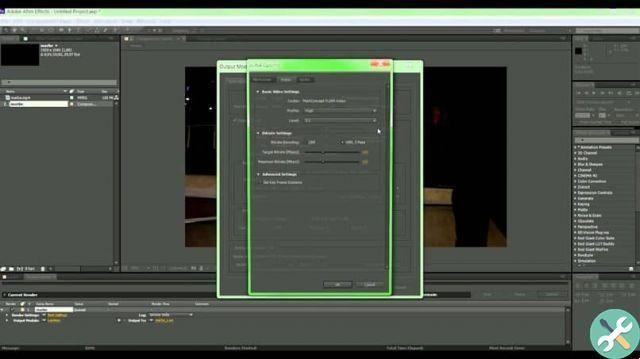
Mas provavelmente um dos melhores programas de edição do mercado é o AfterEffects da Adobe. Isso se deve ao simples e intuitivo interface que vem com seu uso, que conquistou milhares de usuários fiéis para editar a introdução ou qualquer conteúdo dentro deste programa.
No entanto, pode ser um pouco confuso para novos usuários renderizar um vídeo no AfterEffects, porque simplesmente não há botão para informar " representação »Como você pode encontrar em programas como Vegas.
Por isso, a seguir mostraremos como você pode realizar este último ponto em seu processo criativo de edição de um vídeo, através de um passo a passo simples que lhe dirá tudo o que você precisa.
O que é renderização de vídeo?
A renderização é a etapa final na criação de um vídeo. Embora em Adobe AfterEffects você pode ver o vídeo com todos os elementos que o compõem, você realmente tem muitos dados em suas mãos que você juntou para poder criar isso "visualização".
Quando você pega todos esses dados codificados para transformá-los em um vídeo com um formato específico como Quicktime, WAV ou o que você quiser; você está conseguindo. Este processo, em particular, é o que exigirá mais recursos do seu computador.
Porque se houver muito para renderizar e seu computador não tiver especificações suficientes para lidar com o processo corretamente, você provavelmente ganhou um tela azul.

Como posso renderizar no AfterEffects?
Como dissemos no início, não há um botão óbvio no AfterAffects onde você é informado de que pode renderizar. Na realidade, o processo AfterEffects não é um processo tão simples, mas é bastante simples e confortável de usar. Tudo que você precisa fazer é o seguinte:
- Para começar, assim que todo o projeto estiver completo e pronto para renderização para compartilhamento, é recomendável que você faça uma pré-composição do que foi feito. Para isso, você deve inserir o cardápio nível e clique na opção Pré-compor que aparece na tela. Lembre-se de fazer isso depois de selecionar todas as suas camadas.
- Depois de pronto, vá para o menu Composizione e clique na opção Adicionar à fila de processamento.
- Agora, na linha do tempo abaixo, a guia Fila de processamento será aberta. Nele veremos várias opções que devemos modificar, se desejarmos.
- Podemos começar modificando o módulo de saída. Aqui vamos especificar coisas como o formato que queremos dar ao vídeo. Lembre-se de inserir Opções de formato para obter a qualidade mais alta possível.
- Em seguida, de volta à fila de processamento, escolha um caminho de saída na "Saída em".
- Quando tudo estiver pronto e todos os detalhes forem cobertos, clique em botão em alto na linha do tempo «Processo» e pronto.


























